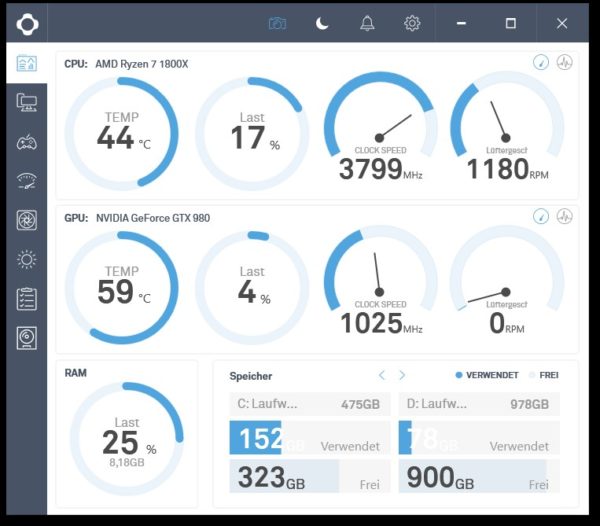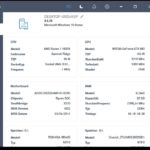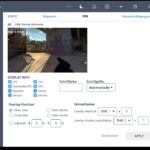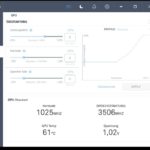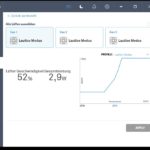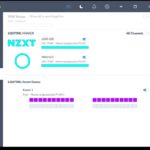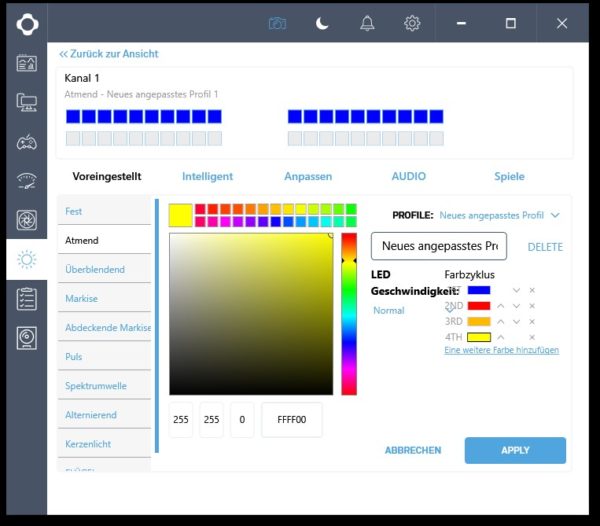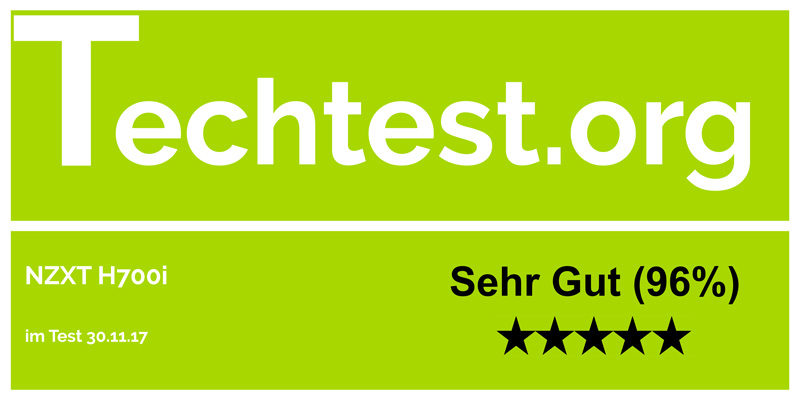Vor bereits einiger Zeit habe ich das NZXT S340 Elite auf Techtest.org getestet und kurz gesagt ich war begeistert! So begeistert das ich das S340 Elite mehrfach in meinem Freundeskreis empfohlen habe, worauf dieses auch mehrfach gekauft wurde.
Nun hat NZXT seine neuste Gehäuse Serie auf den Markt gebracht, welche vom H700i angeführt wird.
Das NZXT H700i hat einige Design Elemente des S340 Elite übernommen und verfeinert. Unter anderem ist beispielsweise das Platzangebot im H700i nun größer. Super für Wasserkühlungen und ähnliche Spielchen.
Ebenfalls neu ist eine „Cloud Anbindung“ durch die NZXT CAM Software. Dies ist natürlich nur halb richtig, das Gehäuse selbst ist natürlich nicht mit der Cloud verbunden, aber NZXT hat einen Controller vorinstalliert welcher die Steuerung von Lüftern und RGB LEDs erlaubt.
Für solche Dinge muss man natürlich auch etwas tiefer in die Tasche greifen. Für das neue NZXT H700i werden gute 200€ fällig. Teuer durchaus, aber auf den. ersten Blick auch nicht überzogen, sofern das H700i auch in der Praxis überzeugen kann.
Ist dies denn der Fall? Finden wir dies im Test des NZXT H700i heraus!
Das NZXT H700i
Das NZXT H700i ist ein recht schlichtes und „cleanes“ Gehäuse. NZXT setzt hier auf eine recht eckige Optik mit klaren Linien und wenig Schnörkeln. Die Front ist beispielsweise komplett glatt, es gibt hier keine Lüftungsöffnungen oder Ähnliches. Dies gilt ebenfalls für die Oberseite und die Rückwand.
Das wichtigste optische Element ist neben der Glas- Seitenwand natürlich die Farbe. Es gibt das H700i in vier Farben, weiß/schwarz, rot/schwarz, schwarz/schwarz und blau/schwarz. Für diesen Test habe ich die blau/schwarze Version zur Verfügung gestellt bekommen.
Die jeweiligen Farben bestimmen die Akzentfarbe des „Bügels“ im Inneren und der seitlichen Lüftergitter. Bei der weißen Version ist zudem die Front und der Deckel in Weiß. Der Innenraum ist aber beispielsweise bei allen Versionen schwarz.
Gefertigt ist das NZXT H700i aus Kunststoff (die Abdeckungen auf der Front und der der Oberseite), Stahl (die Innenkonstruktion) und Glas (die Seitenwand).
Qualitativ ist das H700i 1a! Das Gehäuse fühlt sich hochwertig und massiv an. Hier ist dieses dem hohen Preis würdig.
Das H700i wird von NZXT als premium Mid-Tower vermarktet. Das größte Mainboard Format, welches unterstützt wird ist also ATX. E-ATX Boards werdet Ihr nicht in das H700i bekommen! Kleinere Formate hingegen passen natürlich.
Für einen Mid-Tower ist das H700i allerdings recht groß. Ich hätte dieses auch schon als Big-Tower durchgehen lassen mit 23cm x 516cm x 49,4cm.
Dafür bekommt Ihr auch recht viel Platz im Inneren. Allerdings ist das H700i kein Gehäuse für Nutzer vieler Festplatten. Das H700i bietet folgenden Platz für Laufwerke:
- 5x 2,5 Zoll SSDs, davon 3x sichtbar auf der Netzteilabdeckung, 2x hinter dem Mainboard
- 2x 3,5 Zoll HDDs, vor dem Netzteil
Grundsätzlich ist es natürlich möglich noch mehr SSDs unter zu bekommen und beispielsweise in den 3,5 Zoll Schächten zu verschrauben. Aber es gibt erst einmal „nur“ fünf richtige SSD Mounts. Dies sollte allerdings für 99% aller Nutzer völlig ausreichen.
Die lediglich zwei 3,5 Zoll Schächte, welche sich unter der Netzteilabdeckung befinden, könnten allerdings für den ein oder anderen Nutzer schon etwas knapp sein. Solltet Ihr keine klassischen HDDs mehr haben, lassen sich diese 3,5 Zoll Schächte auch komplett entnehmen für mehr Kabelplatz.
Bei Lüftern bietet das H700i deutlich mehr Freiheiten.
- Auf der Front 3x 120mm oder 2x 140mm
- Auf der Rückseite 1x 120mm oder 1x 140mm
- Unter dem Deckel 3x 120mm oder 2x140mm
Drei 120mm Lüfter und ein 140mm Lüfter befinden sich auch bereits mit im Lieferumfang. Die Front Lüfter, wie auch der Lüfter vor dem Netzteil, besitzen einen Staubfilter, welcher sich magnetisch entnehmen lässt.
Daher solltet Ihr Luft über die Front einziehen und über Rückseite und Deckel wieder ausstoßen.
Sonstiges
- Mini-ITX, MicroATX, ATX
- 7x Erweiterungsslots
- Bis zu 41cm Platz für Grafikkarten
Auf der Oberseite finden wir die Standard Front IO. Hier befinden sich zwei USB 3.0 Ports, zwei USB 2.0 Ports, Kopfhörer und Mikrofon Anschlüsse und natürlich den Einschalter wie auch eine HDD Status LED.
Das Bauen und Besonderheiten
Wie baut es sich im NZXT H700i? Ich habe in dieses mein produktiv System gebaut, welches abseits der 280mm AIO Wasserkühlung ein Standard ATX System ist.
Es hat mir sehr viel Spaß gemacht im H700i zu bauen! Dieses Gehäuse geht ganz klar in die „dankbare“ Richtung. Es gibt keine Merkwürdigkeiten oder andere nervige Dinge.
Sogar die Mainboard Abstandhalter waren vorinstalliert, der mittlere Abstandhalter besitzt sogar das „Spitzen Design“. Setzt Ihr Euer Mainboard ein, wird dieses von diesem Abstandhalter in Position gehalten, sodass Ihr die anderen Schrauben entspannt eindrehen könnt.
Es gibt hinter dem Mainboard jede Menge Platz für Kabel. Zudem sind bereits einige Klett- Kabelbinder vorinstalliert und es gibt auch diverse Haken für normale Kabelbinder. Das oftmals entstehen Kabelchaos vor dem Netzteil wird zudem komplett von der Netzteil Abdeckung verdeckt.
Auch die Kabel welche seitlich vom Mainboard verlaufen sind unter dem großen Bügel fast unsichtbar. Daher ist das Kabelmanagement im NZXT H700i sehr einfach! Gerade wenn man nicht sonderlich gewissenhaft vorgeht ist es keinerlei Problem einen sauberen Innenraum zu wahren.
Nutzt Ihr eine AIO Wasserkühlung, oder sogar eine komplett selbst gebaute, ist das H700i von Optionen geprägt.
Der Radiator kann in die Front, in den Deckel oder unter den Deckel. Auf der Front und auch unter dem Deckel wäre auch eine beidseitige Bestückung des Radiators möglich.
Ich habe den 280mm Radiator in den Deckel gebaut, so ist dieser im Inneren nicht sichtbar. Leider habe ich hier aber auch einen kleinen Kritikpunkt.
Auf der Front und auch im Deckel lassen sich 3x 120mm Lüfter verbauen oder 2x 140mm. Verbaut Ihr die 140mm Lüfter gibt es leider recht große Lücken oberhalb oder unterhalb. Gerade beim Deckel halte ich dies für suboptimal da die Luft seitlich durch die Gitter gedrückt werden muss. Sofern Ihr keine Überdrucksituation in Eurem Gehäuse habt, könnte es passieren, dass ein Teil der warmen Luft durch diese Öffnungen wieder in den Innenraum gelangt.
Ich habe dieses Problem mit einem kleinen Stück schwarzer Pappe etwas behoben, welches ich über die Lücke geklebt habe. Ich denke nicht, dass dies ein großes Problem ist, aber dennoch.
Auch etwas problematisch können die SSD Mounts sein. Dies hängt allerdings etwas von Eurem Mainboard und Netzteil ab. Bei meinem Corsair HX750i haben nur die letzten SATA Stromstecker einen geraden Stecker, die anderen in der Reihe sind abgewinkelt. Diese abgewinkelten Stecker in der Reihe lassen sich nicht für die SSDs nutzen, welche von außen sichtbar sind.
Hier muss man gegebenenfalls mit SATA Verlängerungen arbeiten.
Auch war bei meinem Mainboard der Front USB 3.0 Port etwas unglücklich positioniert, welcher sich mit den SSDs auf der Netzteilabdeckung in die Haare kam. Erfreulicherweise könnt Ihr allerdings die Halterungen für die SSDs frei auf der Netzteilabdeckung verschieben!
Positiv ist wieder die Montage des Netzteils, dieses kann man einfach von hinten in das Gehäuse schieben. Da ich ein vollmodulares Netzteil habe, habe ich dies beispielsweise ganz am Ende gemacht.
Auch sehr gefreut hat mich die Rückwandabdeckung. Diese ist komplett Schraubenlos und lässt sich zum Schließen einfach hochklappen. Dieser Mechanismus funktioniert auch noch sehr gut, wenn etwas Gegendruck aufgrund von Kabeln vorhanden ist. Ein Einfaches schließen selbst mit Kabelchaos hinter dem Mainboard ist nichts Selbstverständliches.
Zum Abschluss noch etwas zu den beiden 3,5 Zoll HDD Schächten. Diese beiden Schächte lassen sich auf Wunsch komplett entfernen, so dass man vor dem Netzteil etwas mehr Platz hat, super!
Lautstärke und Qualität der Lüfter, Temperaturen
Die Lautstärke des Gehäuses hängt natürlich signifikant von den verwendeten Lüftern und Komponenten ab. Die vier beiliegenden Lüfter sind zwar optisch nicht sonderlich spektakulär, aber qualitativ absolut okay.
Gerade da diese an der integrierten Lüftersteuerung hängen, welche diese auf einer recht niedrigen Drehzahl hält, ist das H700i von Haus aus ein recht leises Gehäuse.
Selbst auf 100% sind die Lüfter noch recht erträglich, ein Austausch wäre also nicht sofort nötig. Gerade wenn Euch die Optik nicht stört, kann man die Lüfter dauerhaft nutzen.
Was die Temperaturen angeht, ist ein Urteil ohne X andere Gehäuse zum Testen nicht ganz einfach. Mein Ryzen 7 1800x wird von der NZXT Kraken X62 auf 51 Grad unter Volllast gehalten. Dies liegt natürlich zum größten Teil an der guten Wasserkühlung, aber dies sind rund 3-4 Grad weniger als im NZXT Elite S340.
Grundsätzlich besitzt das H700i im Inneren einen recht hohen Luftstrom durch die drei 120mm Lüfter in der Front und die bis zu vier weiteren Lüfter oben und hinten im Gehäuse.
Probleme mit Temperaturen werdet Ihr also auch bei absoluten High End Komponenten nicht bekommen, falls doch, ist dies sicherlich nicht die Schuld des Gehäuses.
Wobei es natürlich auch Gehäuse mit einem noch höheren Luftstrom geben wird. Warum? Das Einsaugen der Luft über die Front und das Ausstoßen der Luft über den Deckel geschieht indirekt, also über die Seiten. Dies wird sicherlich einen leicht erhöhten Widerstand erzeugen.
Macht Euch darüber aber keinen Kopf! Was Lautstärke und Temperaturen angeht ist das H700i absolut top! Viel Luft nach oben gibt es hier nicht.
LED Streifen und NZXT CAM
Das große Feature des H700i ist natürlich unter anderem der vorinstallierte RGB LED Controller. Neben dem Controller ist auch bereits ein LED Streifen im Deckel montiert und es gibt einen weiteren LED Header und einen optionalen LED Streifen mit im Lieferumfang, welchen Ihr seitlich oder mit Verlängerung unten anbringen könnt.
Wichtig, zwar handelt es sich hier um den Standard RGB LED Streifen Stecker, aber NZXT nutz 5V LED Streifen und nicht die normalen 12V Streifen!
Neben den LEDs kann der Controller auch bis zu sechs 3 oder 4 Pin Lüfter auf zwei Kanälen Steuern.
Um die Beleuchtung und die Lüfter zu steuern benötigt Ihr einen freien USB 2.0 Header auf Eurem Mainboard, mit welchem Ihr den Controller verbinden müsst.
Ist alles korrekt angeschlossen, könnt Ihr die NZXT CAM Software installieren und nutzen.
Für die CAM Software muss ich NZXT viel loben aber auch etwas tadeln. Grundsätzlich ist NZXT CAM die BESTE Software für die Steuerung von LEDs und Lüftern die ich jemals gesehen habe.
ASUS Aura, Gigabyte RGB Fusion usw. ist deutlich schlechter als die NZXT Software. Ihr habt hier ein Programm welches Euch die Temperaturen von diversen Komponenten anzeigen kann, die Taktraten, das Tempo der Lüfter usw. Ihr könnt sogar direkt in der CAM Software übertakten und FPS in Spielen überwachen!
Neben den üblichen Beleuchtungsmustern könnt Ihr auch die Beleuchtung anhand Euer FPS einstellen. Beispielsweise bei unter 30 FPS rot, 30-40 orange, 40-50 gelb, 50-60 grün usw. Die Beleuchtung kann sogar Eure Lebenspunkte in CS Go widerspiegeln. Auch das Widerspiegeln von CPU Temperaturen in der Beleuchtung ist einstellbar.
Natürlich sind auch die Standard Modi mit dabei. Also das Einfache Leuchten in einer Farbe, Farbwechseln, Blinken usw.
Lüfter lassen sich mit fixen % Werten steuern oder mithilfe von Temperatur-Kurven. Hier gibt es vordefinierte Profile, es lassen sich aber auch eigene Erstellen.
Kurzum die CAM Software von NZXT ist visuell und funktional absolut top! Aber es ist auch nicht alles Gold was glänzt. Ich nutze die CAM Software aufgrund meiner NZXT Kraken AIO Wasserkühlung schon des Längeren, daher kann ich die Entwicklung der Software ganz gut nachvollziehen.
Zwischenzeitlich war CAM Software extrem instabil und auch recht unzuverlässig. In den letzten 1-2 Monaten gab es einige Updates, welche hier deutlich geholfen haben. Mittlerweile ist die CAM Software deutlich stabiler und Problemloser. Allerdings gibt es auch noch kleinere Bugs und Probleme. Beispielsweise das Overlay mit FPS Angabe, Temperaturen usw. ist bei mir teilweise doch etwas unzuverlässig und funktioniert manchmal ohne Grund nicht.
Hier hat NZXT durchaus noch ein wenig Feinschliff vorzunehmen, aber die Basis Funktionen der Licht und Lüfter-Steuerung funktioniert mittlerweile tadellos.
Wo wir gerade bei Licht sind, wie sieht denn die Beleuchtung des H700i aus? Grundsätzlich ist der LED Streifen ausreichend hell und die Farben top. Dieser kann auch wirklich das komplette Farbspektrum gut darstellen.
Wählt aber die Farbe des Gehäuses weise! Wollt Ihr wirklich die volle Farbdröhnung, nehmt vorzugsweise das weiße H700i. Dieses spiegelt Farben am gleichmäßigsten wieder. Beim blauen H700i wirken hingegen blau/lila Töne am besten, während Gelbtöne beispielsweise nicht so gut zur Geltung kommen.
Man muss natürlich auch nicht immer alles „bunt“ beleuchten. Das Schöne an RGB LEDs ist, dass Ihr Euch einfach eine Farbe aussuchen könnt. Beispielsweise eine einfache weiße Beleuchtung geht immer und sieht auch gut aus.
Fazit
Wie auch schon beim NZXT S340 Elite fällt mein Fazit auch beim H700i extrem positiv aus!
Die Gründe hierfür sind offensichtlich, das Gehäuse ist wie ich finde extrem schick und auch qualitativ 1A. Dies ist kein unnötig auffälliges „G4m3r“ Gehäuse, sondern überzeugt durch schlichte Eleganz, welche auch noch in x Jahren nicht deplatziert wirken wird.
Diese schlichte Eleganz wird allerdings durch die doch etwas auffälligeren Farboptionen aufgepeppt. Sicherlich trägt dazu auch der RGB LED Streifen etwas bei. Der verbaute Controller für den LED Streifen und die Lüfter ist sicherlich einer der größten Pluspunkte am H700i.
Gerade die CAM Software kann durch ihre gefühlt hundert Optionen und Möglichkeiten überzeugen. Mit dem neusten Software Updates ist diese auch deutlich zuverlässiger und stabiler geworden.
Ein weiterer großer Pluspunkt des H700i ist natürlich das Nutzen des Gehäuses. Gerade das Bauen im NZXT H700i macht sehr viel Spaß, auch wenn man kein „Kabelmanagement Meister“ ist, wird es dennoch sehr leicht Fallen gute und aufgeräumte Ergebnisse im H700i zu erzielen.
Das Gehäuse bietet bergeweise Platz für Kabel inklusive diverser Klett Kabelbinder, Hacken für normale Kabelbinder und Kabelführungen. Auch Platz für Wasserkühlungen ist mehr als genug vorhanden.
Etwas knapp sind vielleicht die Schächte für Festplatten. Ihr werdet maximal zwei Stück vernünftig im H700i unterbringen können. Dies ist eher ein Gehäuse für Nutzer, welche bereits auf SSDs umgestiegen sind.
Abseits davon gab es aber keine größeren Auffälligkeiten oder Besonderheiten. Das H700i eignet sich definitiv sowohl für Anfänger wie auch für erfahrene PC Bauer.
Kurzum ich bin sehr zufrieden mit dem, was NZXT hier anbietet! Das H700i ist eins der besten PC Gehäuse aktuell auf dem Markt!
Ob Ihr nun die 200€ für das H700i auf den Tisch legen solltet, hängt primär von der Optik Frage ab. Gefällt Euch das Gehäuse? Findet Ihr die Smart Feature und den LED Streifen interessant? Falls ja sehe ich keinen Grund vom Kauf abzuraten!